Dateinamen von Topics
Bei HTML5-Ausgaben werden die Dateinamen in der Regel automatisch generiert, sie lassen sich aber auch individuell festlegen.
Paligo hält eine Reihe von Optionen für die automatische Generierung der Dateinamen von HTML5-Ausgaben bereit: Entweder wird dafür die UUID (Universally Unique Identifier), der Titel eines Topics oder der Name der Ressource verwendet – je nach Ihren Einstellungen im Layout-Editor.
Bei Bedarf können Sie aber auch den Namen der Ausgabedatei individuell für bestimmte Topics festlegen. Dies kann nützlich sein, wenn Sie z. B. die Option nutzen, das Dateinamen aus dem Topic-Titel übernommen werden, danach aber den Titel ändern möchten. Wenn Sie die Ausgabedatei wie nachfolgend beschrieben einrichten, stellen Sie sicher, dass der Name sich nicht ändert, auch wenn Sie den Titel ändern.
So legen Sie den Dateinamen für ein Topic manuell fest:
Wählen Sie das Topic oder die Komponente im Content Manager aus, um es/sie im Editor zu öffnen.

Alternativ können Sie Topics erstellen und dieses bearbeiten.
Wählen Sie das
section-Element im Menü „Elementstruktur“ aus.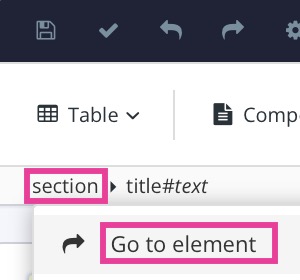
Wählen Sie Zu Element wechseln aus.
Fügen Sie
xinfo:outnameim Panel „Elementattribute“ hinzu.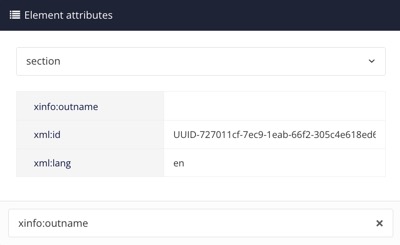
Geben Sie als Wert den gewünschten Namen für die veröffentlichte Datei ein.
Anmerkung
Sie brauchen nur den Dateinamen einzugeben, ohne Dateierweiterung am Ende.
Drücken Sie Speichern.

Wenn Sie in HTML5 veröffentlichen, wird der Dateiname für das Topic auf den Wert gesetzt, den Sie für das Attribut xinfo:outname definiert haben.